301リダイレクトの設定をワードプレスでしたいけど、どうやって設定するのかわからない?
実は超簡単です
ちなみに、301リダイレクトとは「前のURLから新しいURLにずっと移転する」ということです
例えば「旧ワードプレスのURLから新ワードプレスのURLに移動したい場合に、SEOの評価をそのまま受けたい」って時に使います
- エラーページを発生を防ぐ
- ページのインデックスが遅くなるのを防ぐ
ワードプレスで301リダイレクトの設定する2つの方法

ワードプレスで301リダイレクトの設定する方法は「プラグインを使う方法」と「コードを入力する方法」の2つの方法があります
が、どちらも超簡単です
1:プラグインをリダイレクトを設定する方法
プラグインを使う方法が一番簡単な方法なのでおすすめです
使うプラグインは「Redirection」というプラグインです
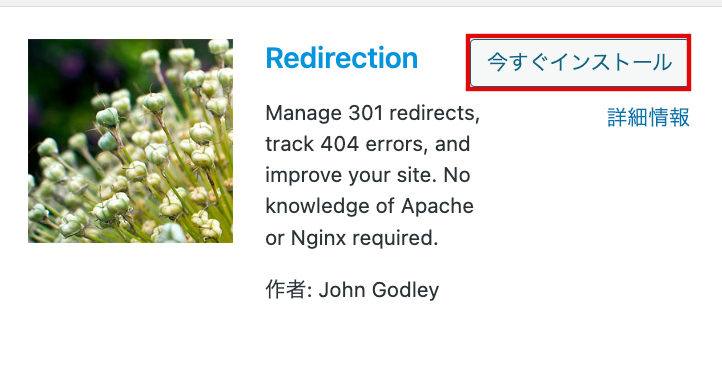
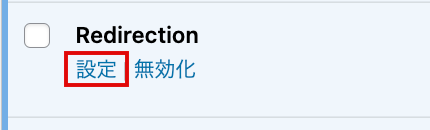

ソースURL:「移転するURL」を入力
ターゲットURL:「移転先にURL」を入力
次に「セットアップ開始」をクリック
3つ全てにチェックをして「次へ」をクリック
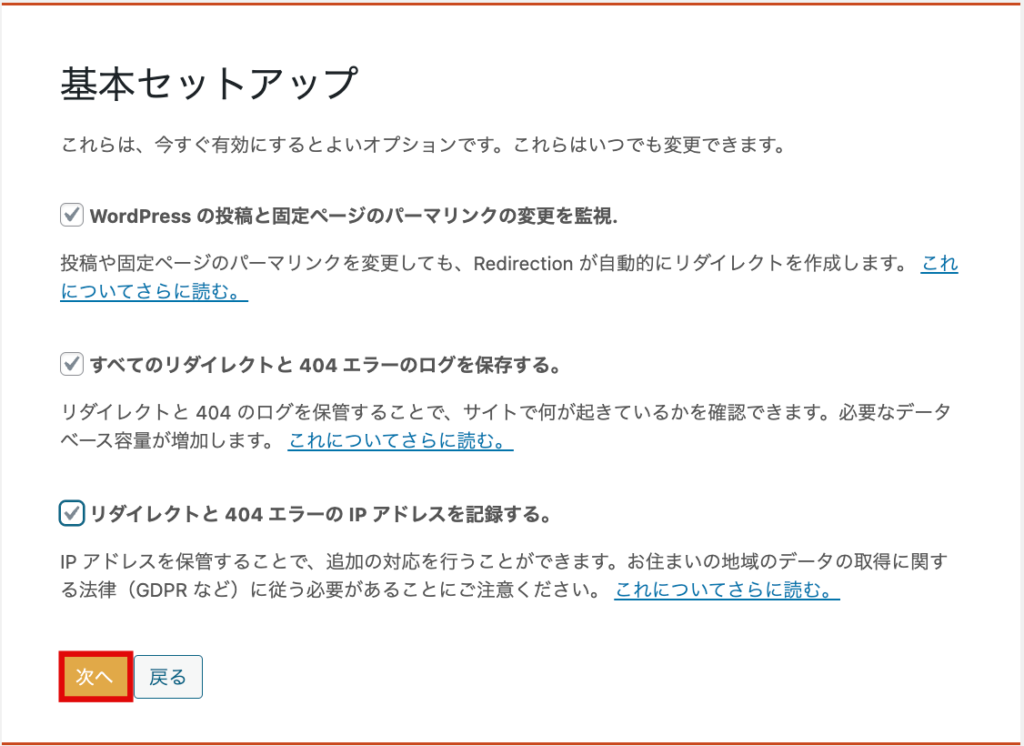
セットアップ完了をクリック
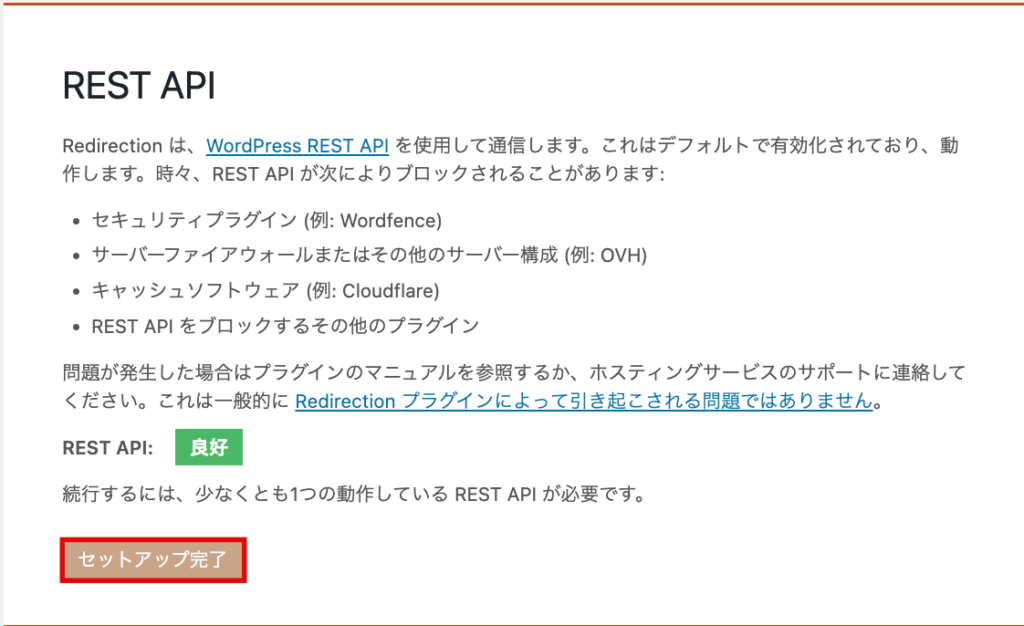
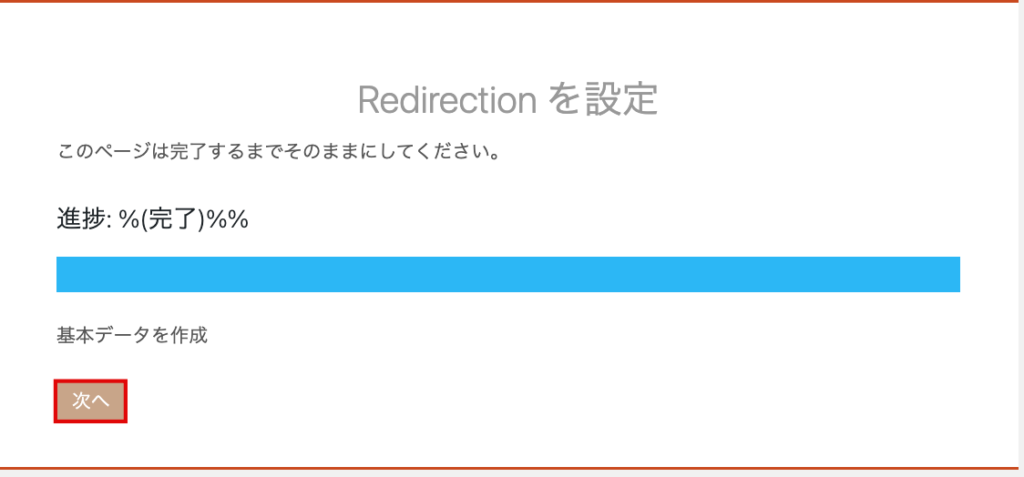
「次へ」をクリックして完了です
簡単にプラグインを使うと初心者でも設定できるのでおすすめですよ!
2:コードを使ってリダイレクト設定する方法
次は、コードを使って301リダイレクト設定する方法です
こちらも実は難しそうで超絶簡単です
例:301リダイレクト旧URL:aaa-aaa.com/ccc
新URL:zzz-zzz.com/ccc
redirect 301 /aaa http://new-content/aaaこのコードを.taccessに追記するだけです
以下は一例ですが、追記方法を記載しておきます
# BEGIN - Redirect Webp
<IfModule mod_rewrite.c>
RewriteEngine On
RewriteCond %{HTTP_ACCEPT} image/webp
RewriteCond %{DOCUMENT_ROOT}/$1.webp -f
RewriteRule (.+)\.(jpe?g|png|gif)$ $1.webp [T=image/webp,E=REQUEST_image]
</IfModule>
<IfModule mod_mime.c>
AddType image/webp .webp
</IfModule>
<IfModule mod_headers.c>
Header append Vary Accept env=REQUEST_image
</IfModule>
# END - Redirect Webp
redirect 301 /zzz-zzz.com/ccc記述する箇所はEND - Redirect Webpの下に入力します
以上です。これで「aaa-aaa.com/ccc」にアクセスしても「zzz-zzz.com/ccc」にリダイレクトされるようになりました
最後に
最後まで読んで頂きましてありがとうございました
今回は「【超簡単】ワードプレスで301リダイレクトの設定する方法」というテーマで書いていきました
「プラグインを使う方法」と「コードを使う方法」どちらも簡単な設定なのでサイトを移動したい時に使ってみてください
それでは今回はこの辺にしたいと思います。ありがとうございました




コメント